方法/步骤:
1、右键点击右下角的网络图标,在打开的两个菜单项中选择打开网络和 Internet 设置;
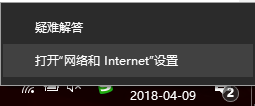
2、设置状态下,点击家庭组(设置家庭组,以便与网络上的其他电脑共享图片、音乐、文件和打印机);
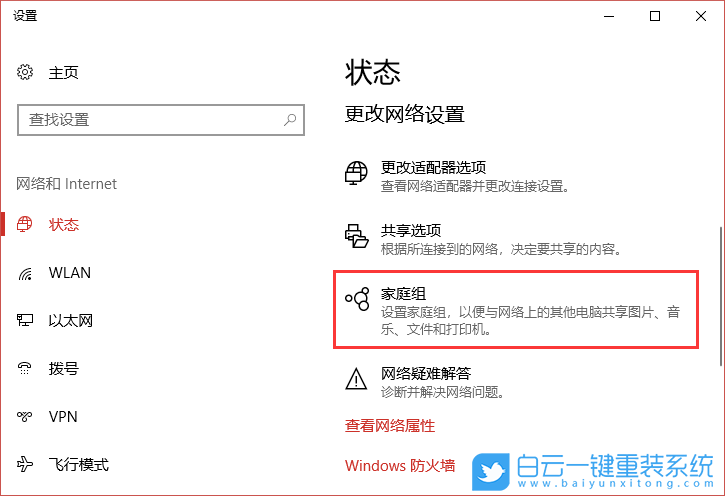
3、网络和 Internet - 家庭组,点击离开家庭组;
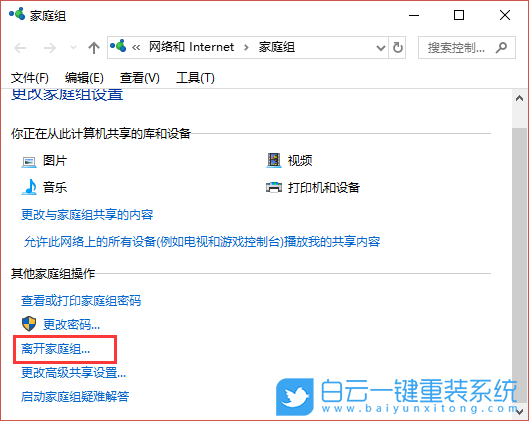
4、离开家庭组窗口,将与此计算机上所有家庭组断开连接,如果离开了家庭组,则无法访问或共享家庭组文件和打印机;
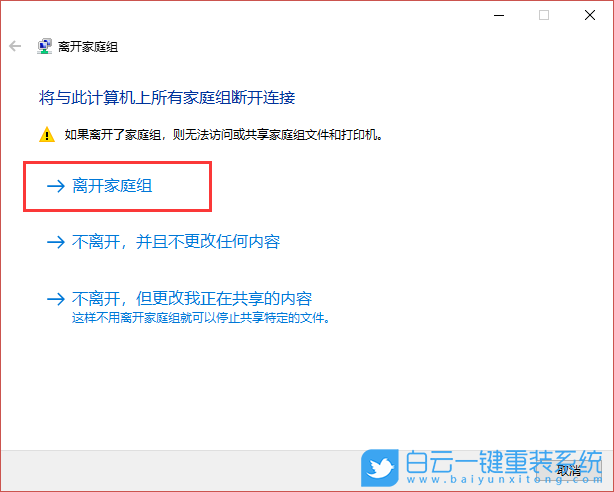
5、点击离开家庭组后,会出现一个进度条,这个时候耐心等待即可;
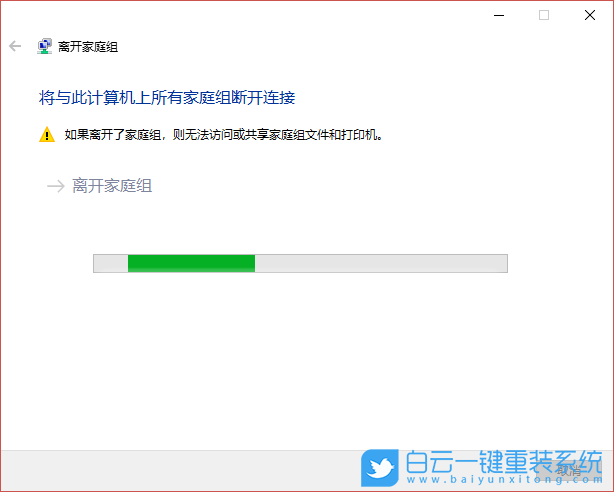
6、进度条加载完成后,会提示:你已成功离开家庭组,将不再与家庭组共享你的文件;
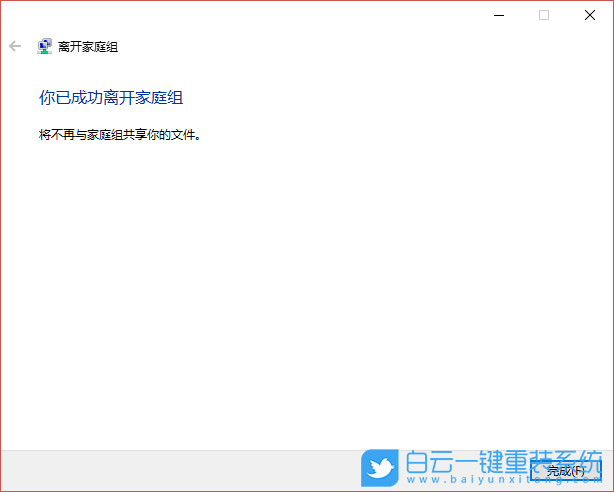
以上就是win10离开家庭组的方法教程,如果大家都想离开家庭组,但是不知道怎么离开的话,可以按照这篇文章的方法步骤进行操作。如果这篇文章的方法能帮到你,那就收藏恩蓝科技站,在这里会不定期给大家分享常用装机故障解决方法。